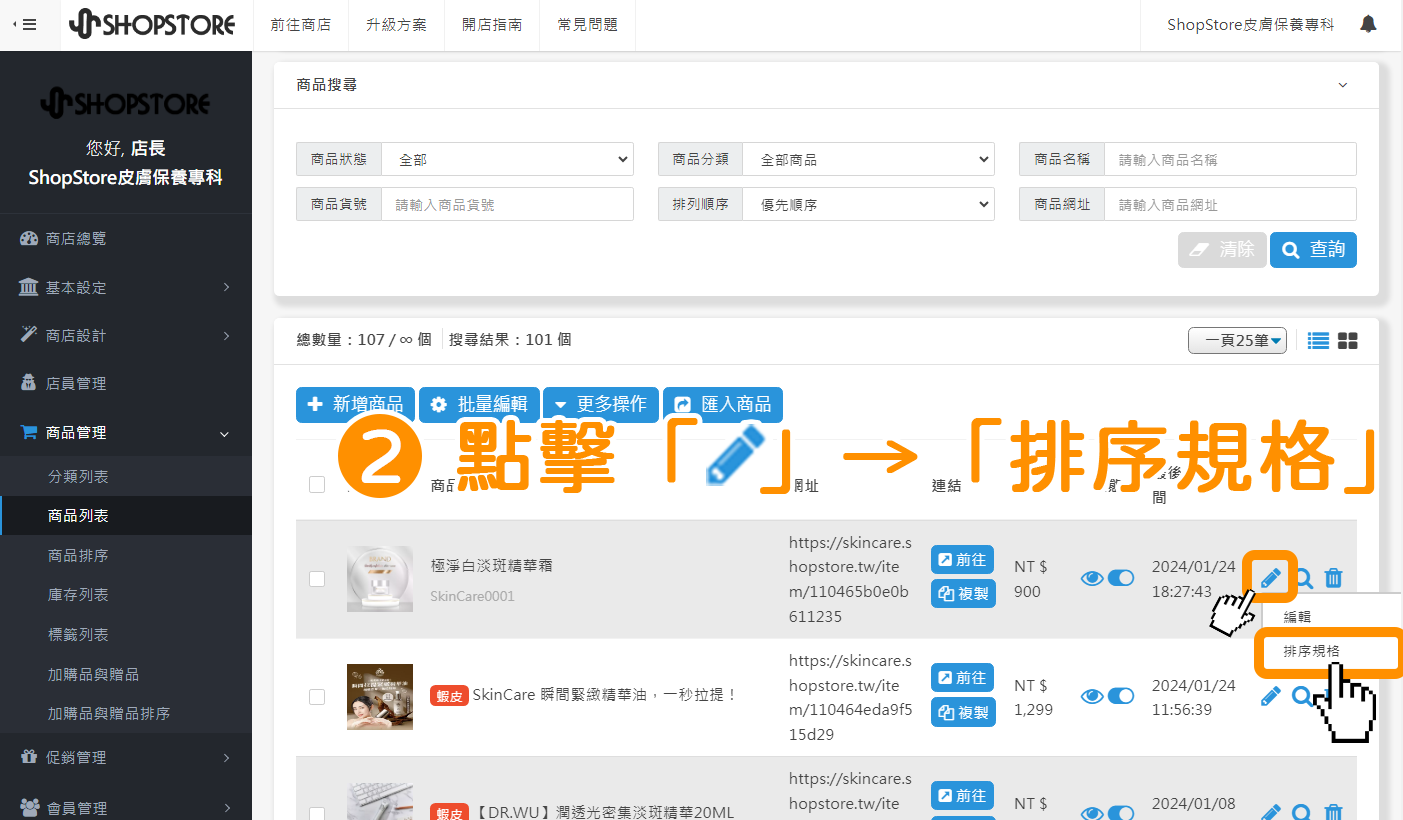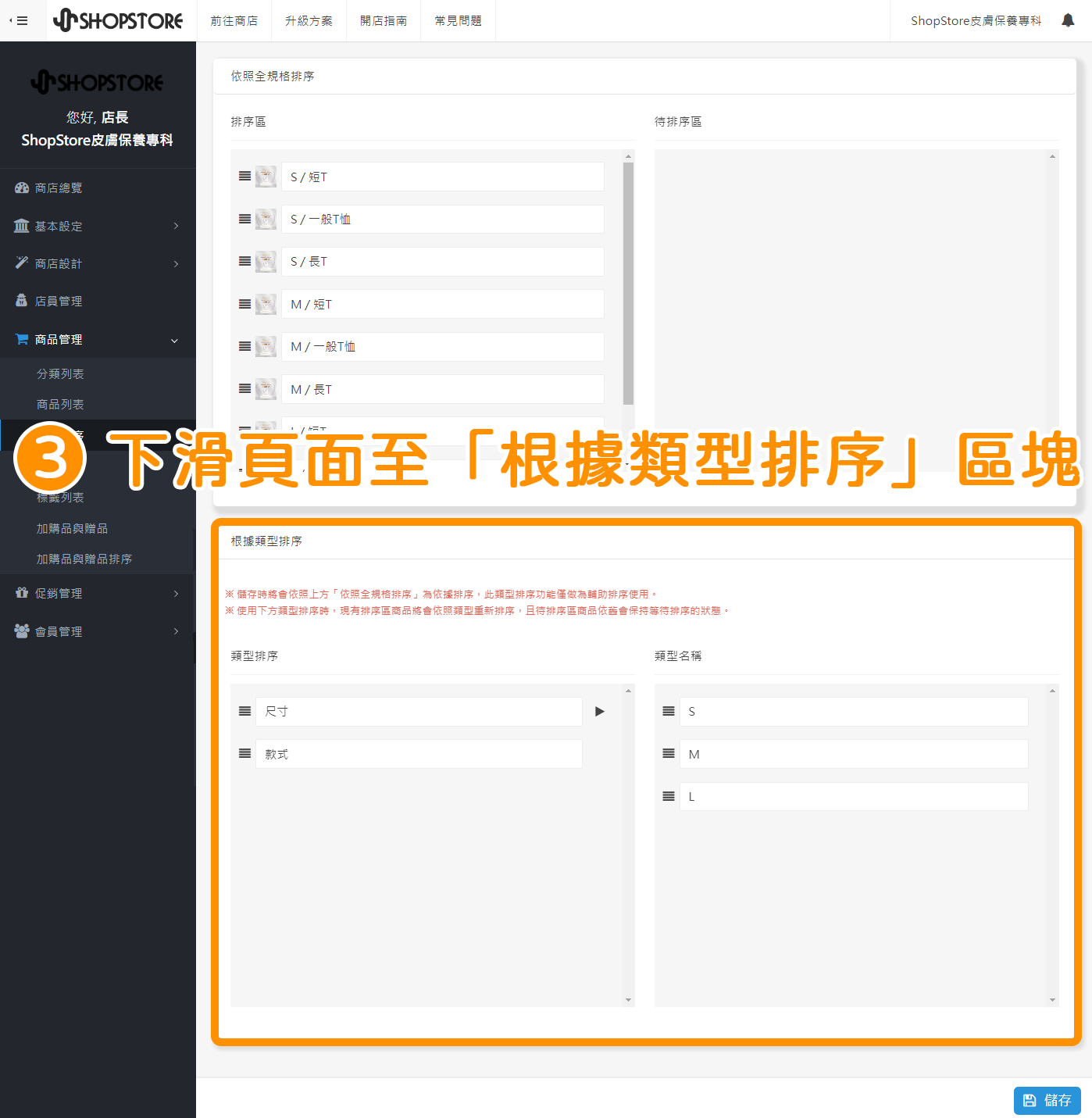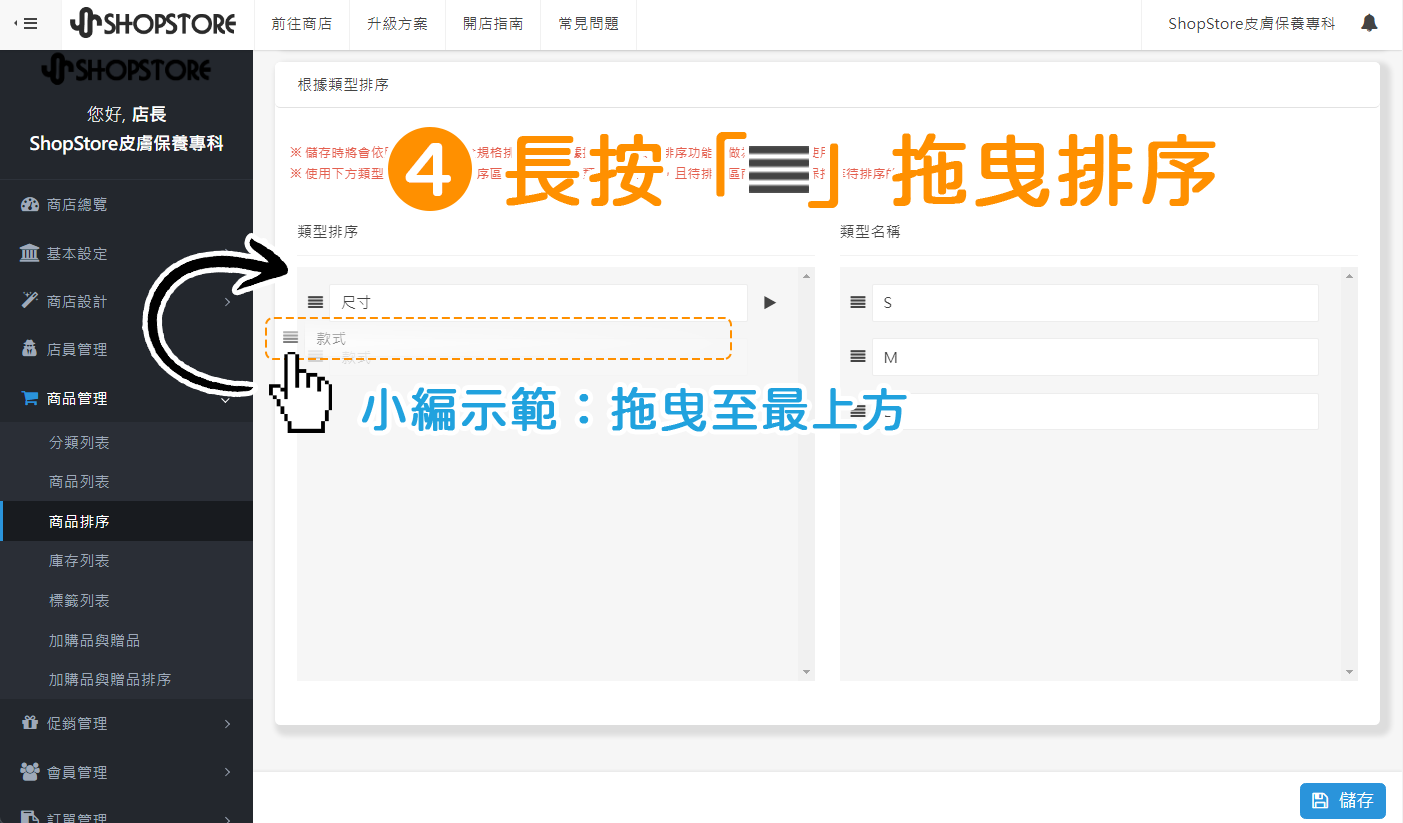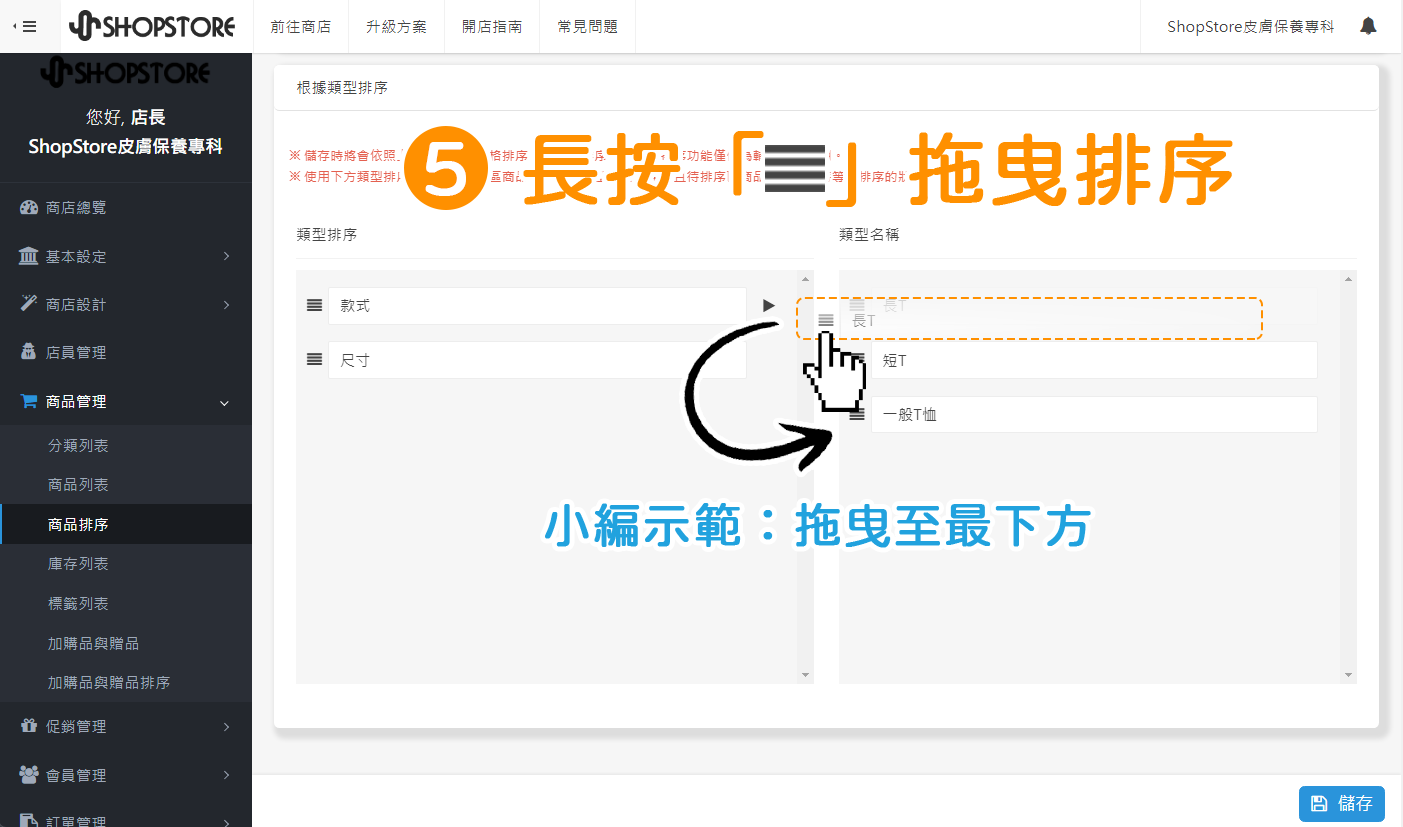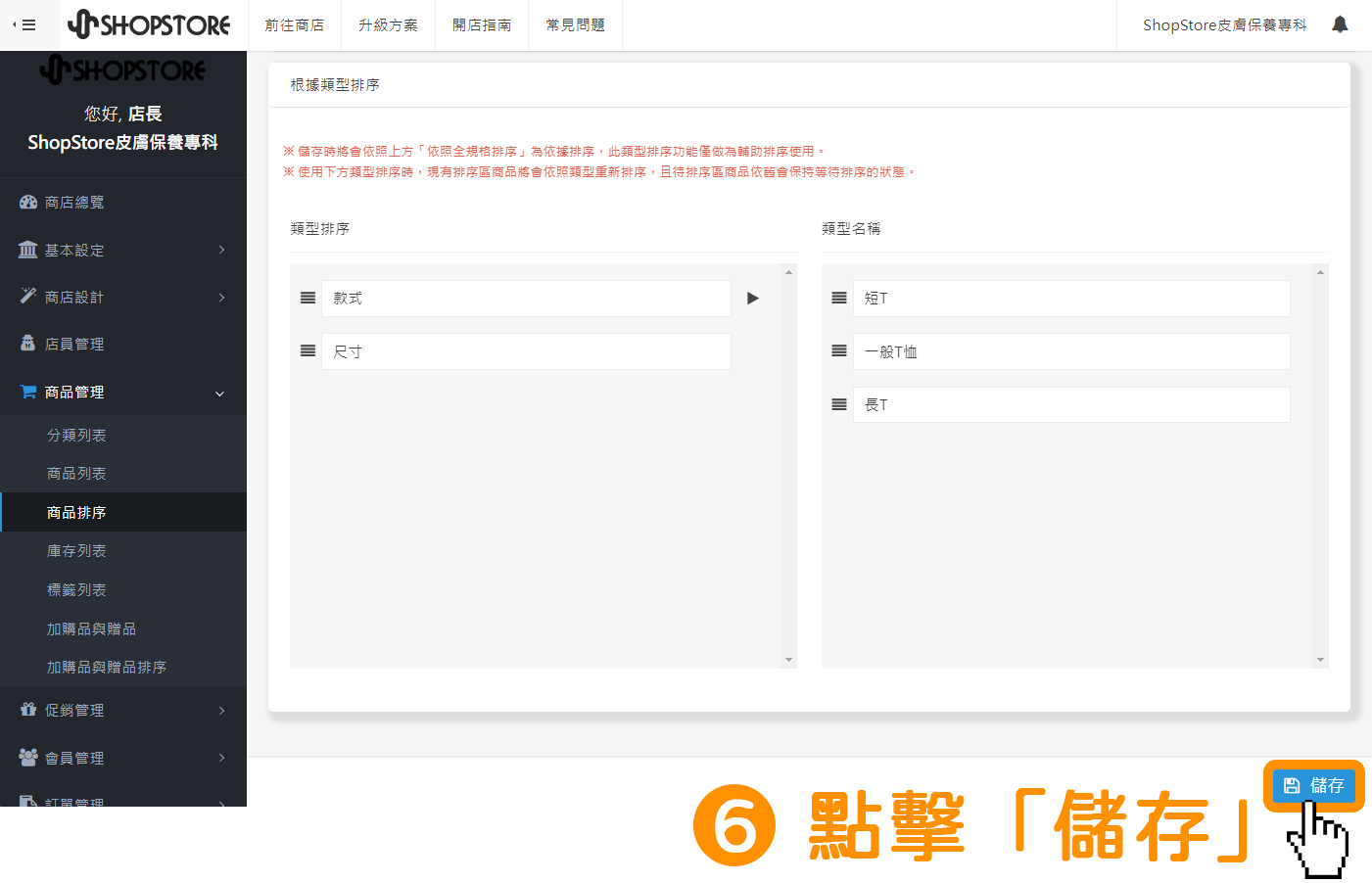如何編輯|多規格排序
2024-01-19
【目錄】:
說明:
𝟭. 「多規格排序」提供兩種排序方式,商家可以依照自身需求選擇排序方式:依照全規格排序、根據類型排序。
➀ 全規格排序:系統會列出所有規格組合,商家可依據不同的組合進行排序(為主要排序顯示依據)。
➁ 根據類型排序:系統會以「規格類型」為主軸,列出各「類型」內的規格選項,商家可排序「規格類型」與「規格選項」。(為輔助排序使用)。
𝟮. 如果商家在「全規格排序」上的順序與「根據類型排序」內的「類型名稱」結果不相同,系統會一律以「全規格排序」為主要排序,並且在商家點擊「儲存」後,系統會自動更新「根據類型排序」內「類型名稱」的排序以符合「全規格排序」。
舉例來說,商品分為「尺寸-S、M、L」以及「款式-短T、一般T恤、長T」。
將「全規格排序」的「S>長T」拖曳排序至最上方;將「根據類型排序」內「類型名稱」的「尺寸:L」排序至最上方。
點按「儲存」後,系統會自動將「根據類型排序」內的「類型名稱」排序,調整為「尺寸:S」與「款式-長T」於首位,原先設定的【「尺寸:L」排序至最上方】會失效。
「點擊此」可查看圖片示範說明。
𝟯. 在「多規格樣式」設定為「樣式三」與「樣式四」的情況下,【主規格】會以「根據類型排序」內的「類型排序」來做為主要排序顯示;【細項規格】會以「全規格排序」為主。
舉例來說,商品分為「尺寸-S、M、L」以及「款式-短T、一般T恤、長T」。
將「全規格排序」的「S>長T」拖曳排序至最上方;「根據類型排序」內的「類型排序」的「款式」排序至最上方。
點按「儲存」後,前台的【主規格】會將「款式」排序於最上方顯示;【細項】會是以「款式-長T」與「尺寸:S」排序於最前方顯示。
「點擊此」可查看圖片示範說明。
𝟰. 「多規格排序」功能僅會影響「前台」的規格顯示,並不會影響到後台「商品列表」→「商品編輯頁面」內的規格排序。

登入「Shopstore店家管理後台」→於左方選單,點擊前往「商品管理」→「商品列表」。
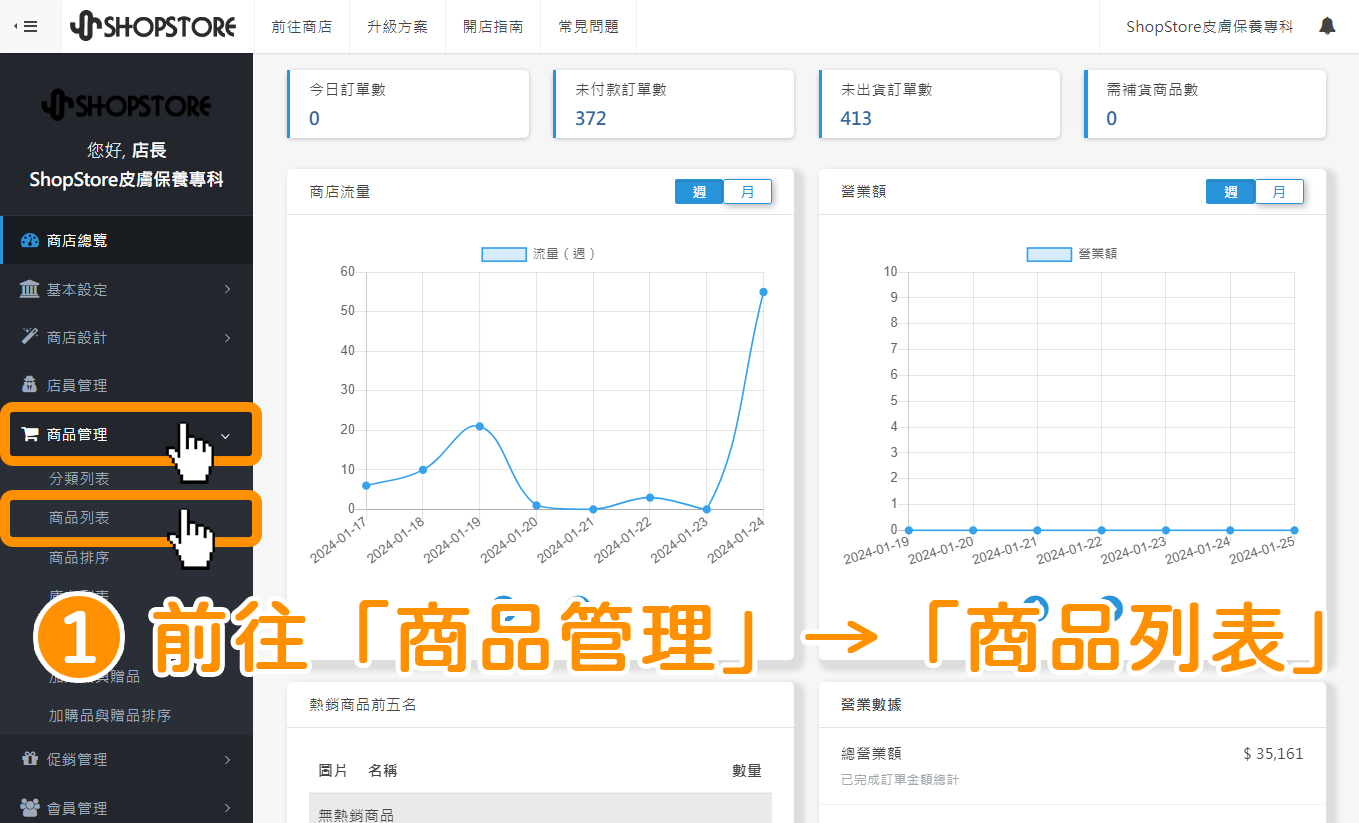

在想要排序的「多規格商品」,點擊右方「![]() 」鉛筆按鈕→選擇「排序規格」。
」鉛筆按鈕→選擇「排序規格」。
*只有【多規格商品】點擊「![]() 」後,會顯示「編輯」與「排序規格」選單;如果是【單一規格商品】點擊「
」後,會顯示「編輯」與「排序規格」選單;如果是【單一規格商品】點擊「![]() 」後,會直接導向至「商品編輯頁面」。
」後,會直接導向至「商品編輯頁面」。
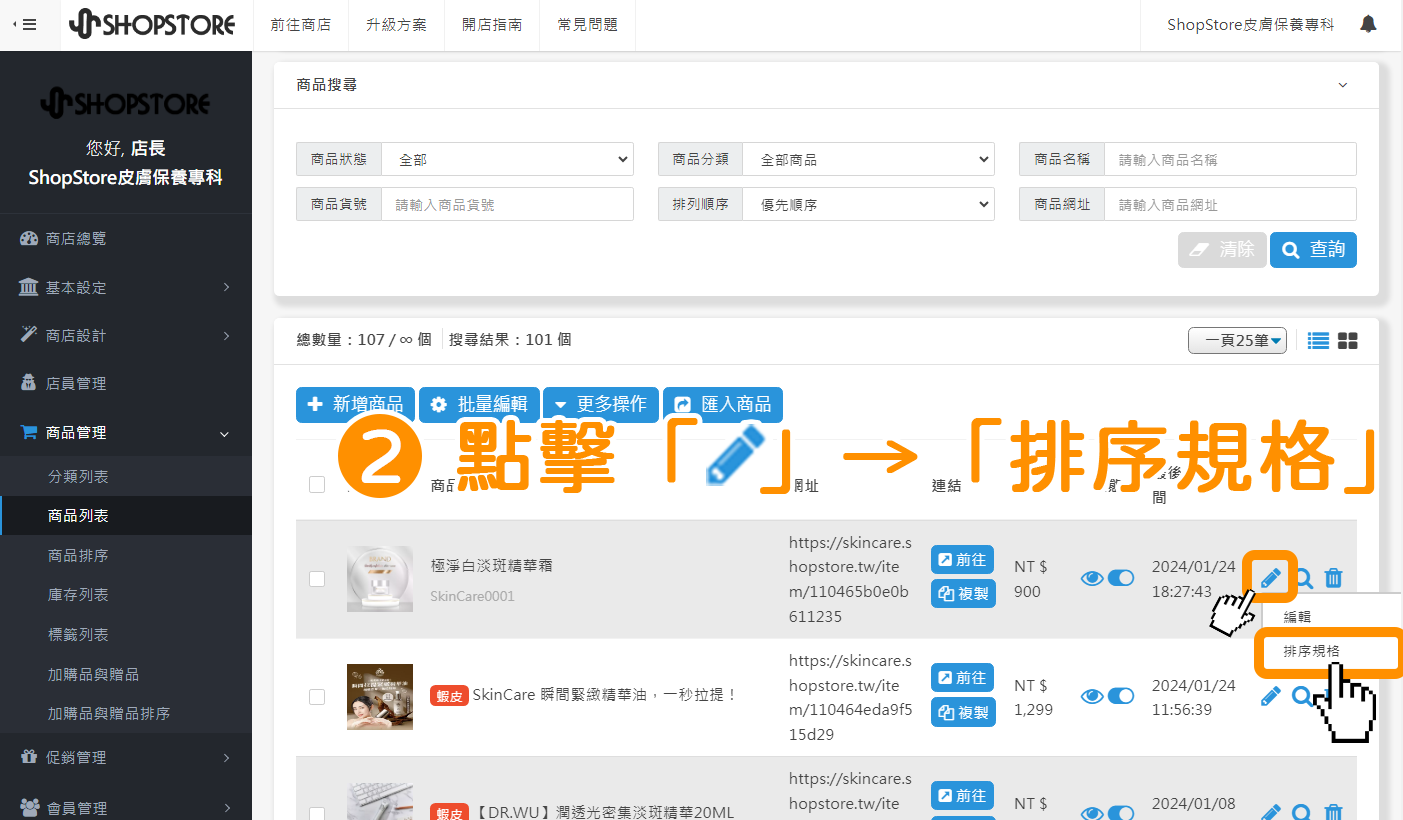

於「依照全規格排序」區塊內,在「排序區」將想要移動的規格,長按左方「![]() 」排序按紐,拖曳移動到「待排序區」內。
」排序按紐,拖曳移動到「待排序區」內。
*商家也可以直接在「排序區」內,將規格拖曳到想排序的位置上。
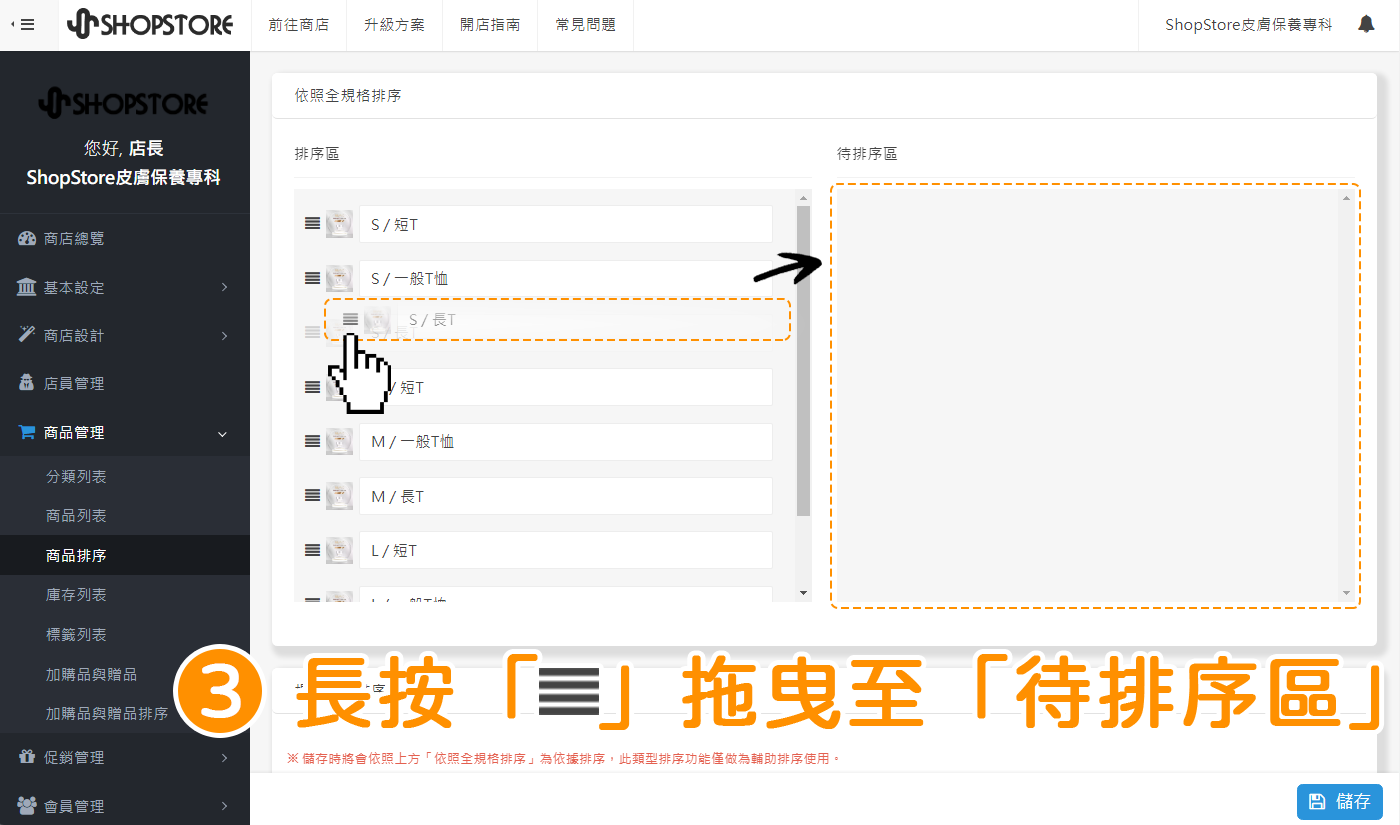

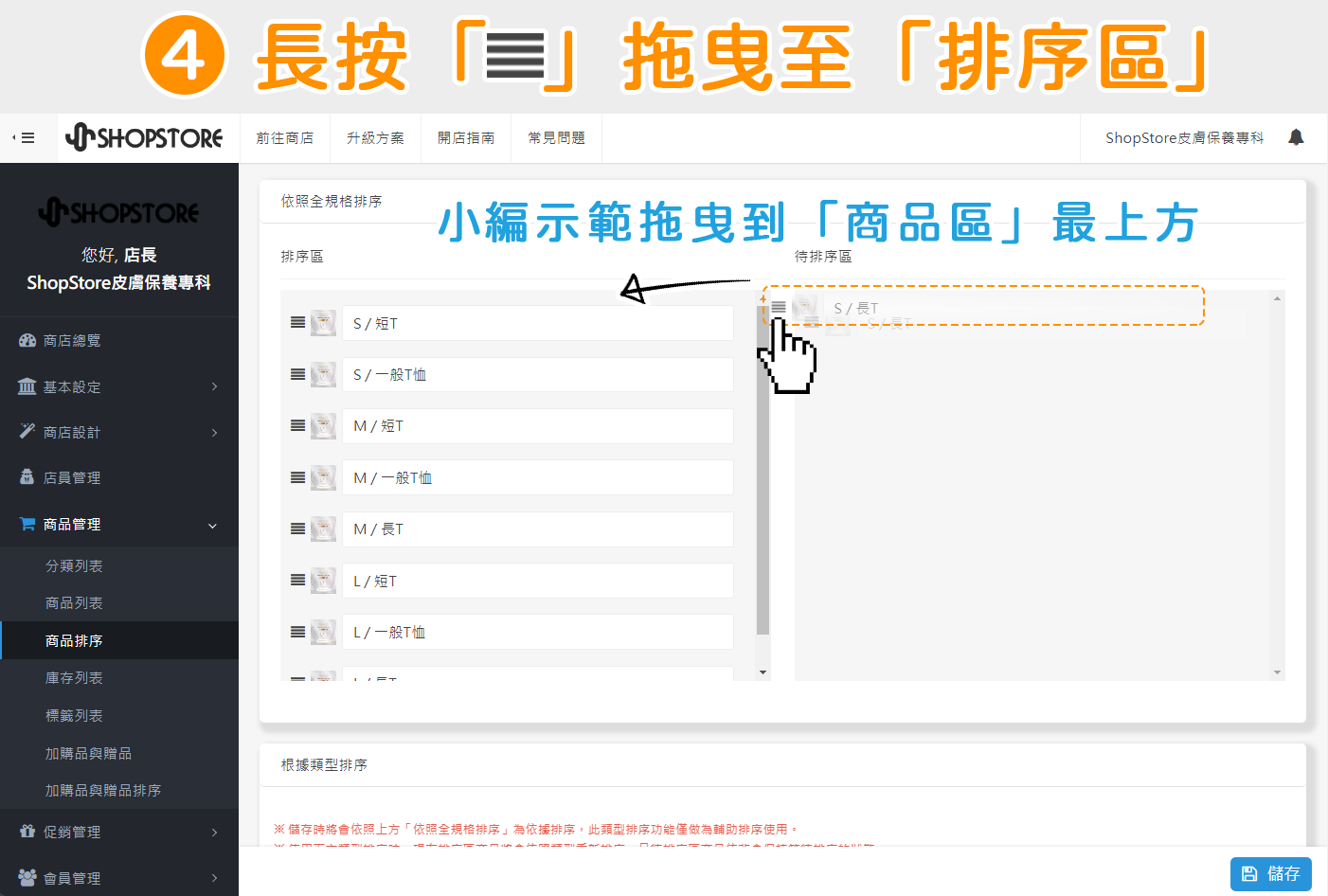

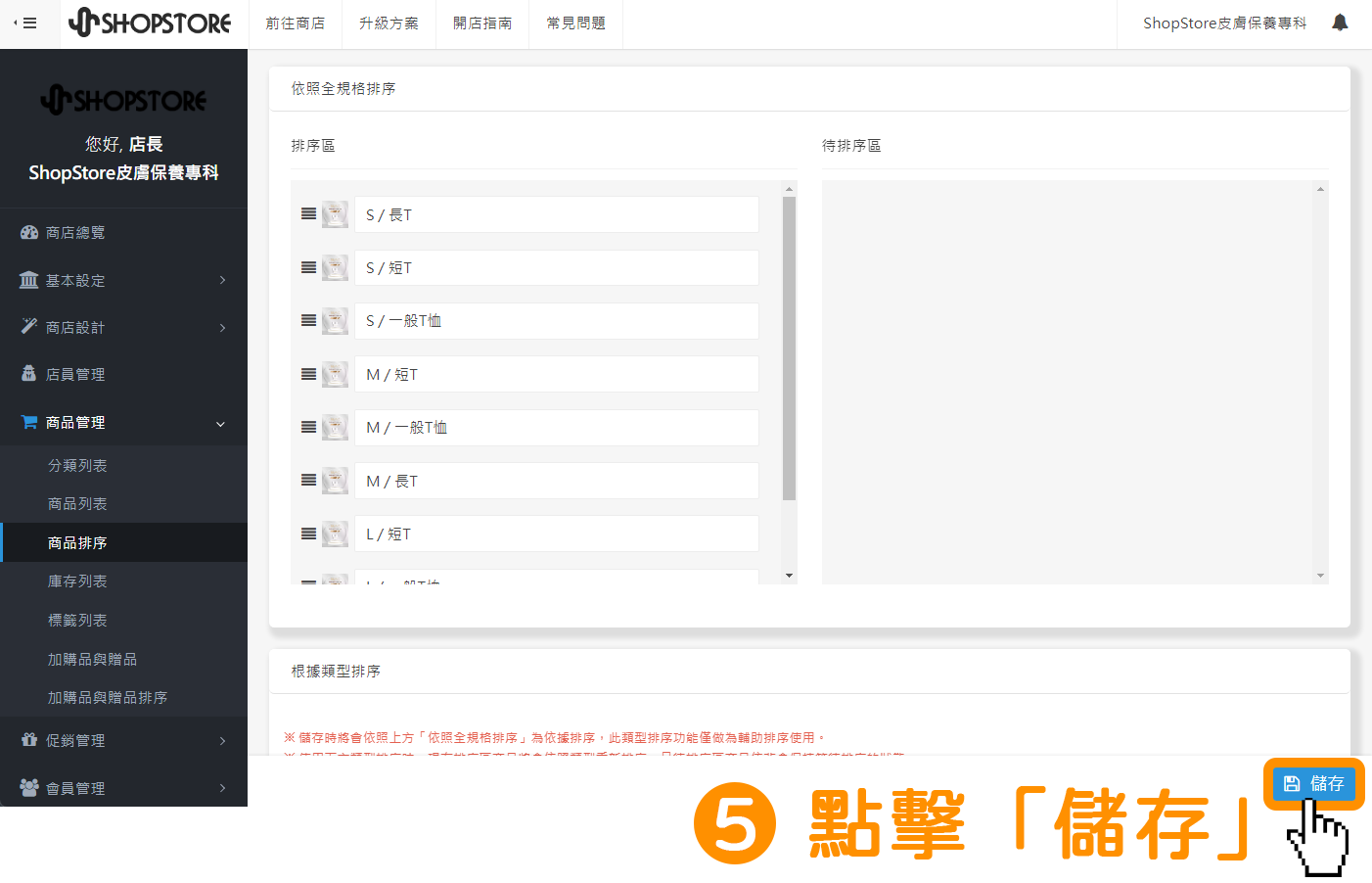

登入「Shopstore店家管理後台」→於左方選單,點擊前往「商品管理」→「商品列表」。
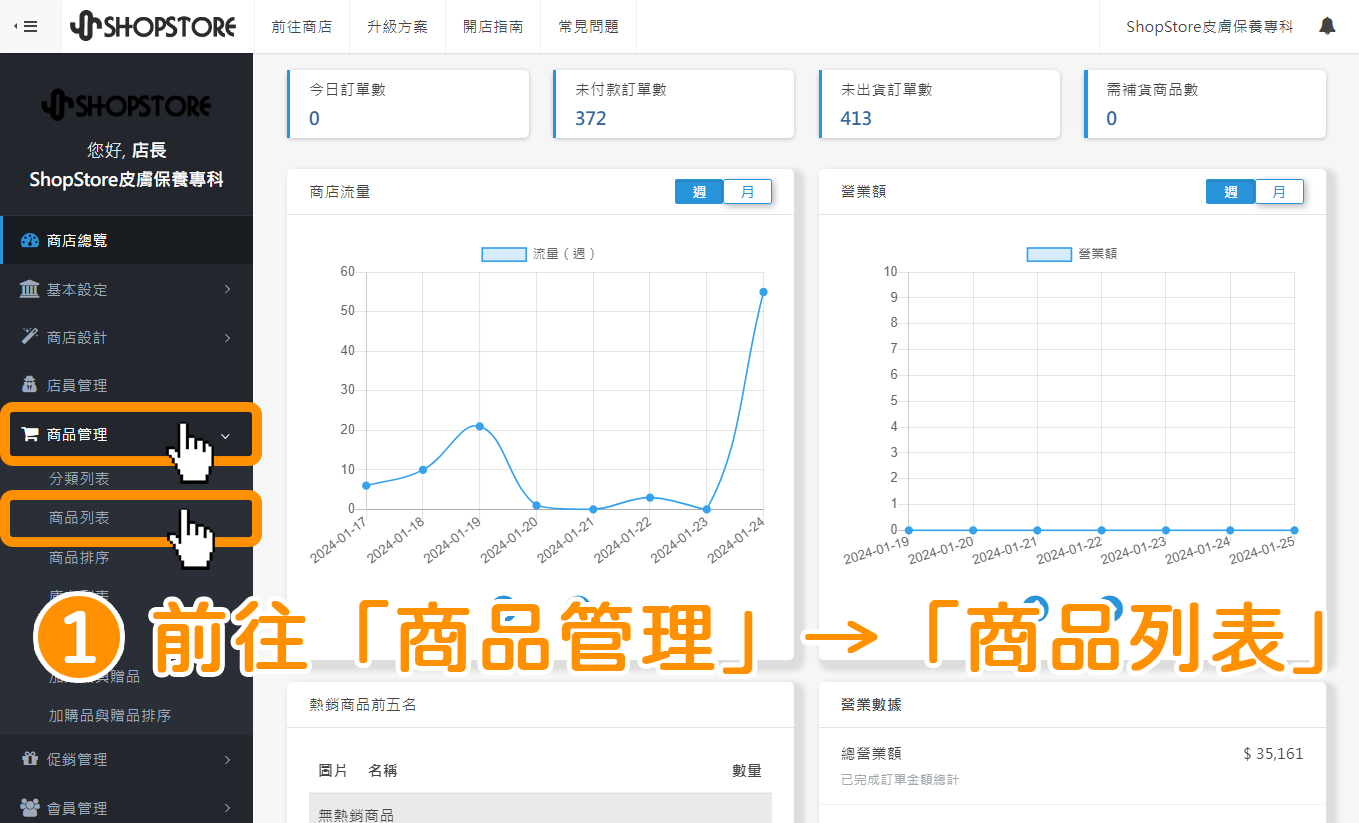

在想要排序的「多規格商品」,點擊右方「![]() 」鉛筆按鈕→選擇「排序規格」。
」鉛筆按鈕→選擇「排序規格」。
*只有【多規格商品】點擊「![]() 」後,會顯示「編輯」與「排序規格」選單;如果是【單一規格商品】點擊「
」後,會顯示「編輯」與「排序規格」選單;如果是【單一規格商品】點擊「![]() 」後,會直接導向至「商品編輯頁面」。
」後,會直接導向至「商品編輯頁面」。